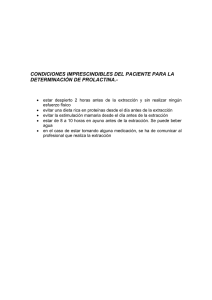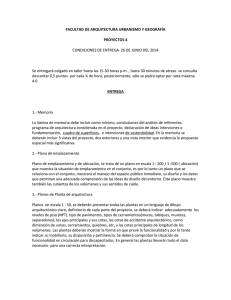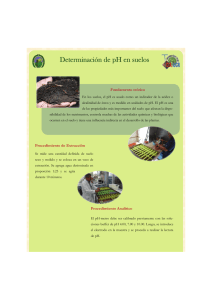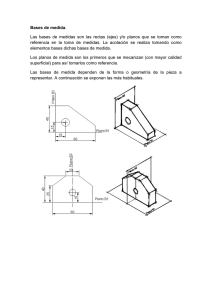Capítulo 4.2 Extracción de planos de diseño
Anuncio
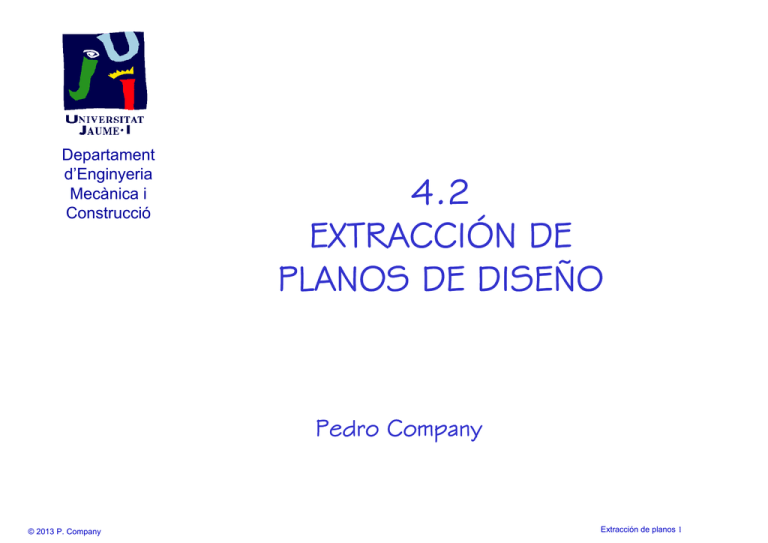
Departament g y d’Enginyeria Mecànica i Construcció 4.2 42 EXTRACCIÓN DE PLANOS DE DISEÑO P d Company Pedro C © 2013 P. Company Extracción de planos 1 Introducción Introducción Modelo Extracción La ejecución del módulo de planos ti tiene cuatro t fases: f Delineación Configurar la hoja Seleccionar el modelo Extraer información del modelo E t Extraer vistas i t Extraer cortes Extraer cotas Delinear los detalles que falten “Decorar” el plano © 2013 P. Company Extracción de planos 2 Introducción Introducción Modelo Extracción La ejecución del módulo de planos ti tiene cuatro t fases: f Delineación Configurar la hoja Se ha estudiado en la lección anterior! Seleccionar el modelo Extraer información del modelo E t Extraer vistas i t Extraer cortes Extraer cotas Delinear los detalles que falten “Decorar” el plano © 2013 P. Company Extracción de planos 3 Selección del modelo Introducción Modelo Extracción El proceso de selección del modelo se ejecuta automáticamente al solicitar una “Vista Vista del modelo” modelo Delineación © 2013 P. Company Extracción de planos 4 Selección del modelo Introducción Modelo Extracción El fichero que contiene al modelo se selecciona mediante un explorador de ficheros Delineación Inicie el comando “vista del modelo” Abra el explorador de ficheros Seleccione un modelo (o ensamblaje) © 2013 P. Company Extracción de planos 5 Extracción de planos desde modelos Introducción Modelo La secuencia de extracción de planos es: Extracción Delineación Seleccione la vista principal Extraiga secuencialmente tantas vistas como se necesiten Extraiga los cortes necesarios Extraiga las cotas necesarias © 2013 P. Company Extracción de planos 6 Extracción de planos desde modelos Introducción Modelo Extracción La selección de la vista principal es consecutiva con la selección del modelo Vista principal Otras vistas Cortes Cotas Tras seleccionar el modelo, pase a la página siguiente Delineación Normalmente, el paso es automático © 2013 P. Company Extracción de planos 7 Extraer la vista principal Introducción Modelo Extracción Vista principal Seleccione la vista principal en el PropertyManager p y g “Vista del modelo” Otras vistas Cortes Cotas Delineación Active el comando “vista del modelo” Tras seleccionar el modelo, pase a la página siguiente S l i Seleccione una vista i t Defina D fi las l opciones i dde visualización © 2013 P. Company Extracción de planos 8 Extraer otras vistas Introducción Modelo Extracción Vista principal Otras vistas Cortes Cotas Delineación Hay dos métodos para añadir secuencialmente otras vistas: Añadir al mismo tiempo que la vista principal Añadir después p Ejecute j “vista del modelo” Seleccione “múltiples vistas” Hay una variante, variante que selecciona las tres vistas principales Marque las vistas d deseadas d L selección La l ió está tá lilimitada it d a vistas i t principales i i l © 2013 P. Company Extracción de planos 9 Extraer otras vistas Introducción Modelo Extracción Vista principal Otras vistas Cortes Cotas Delineación Hay dos métodos para añadir secuencialmente otras vistas: Añadir al mismo tiempo que la vista principal Se añaden vistas proyectadas Necesariamente después de la vista principal Añadir después p El proceso tiene dos pasos: S l i Seleccione lla vista i t “padre” “ d ” en ell plano l Indique la línea de proyección (moviendo el ratón desde la vista padre) © 2013 P. Company Extracción de planos 10 Extraer otras vistas Introducción Modelo La vista proyectada es un cambio de plano de la vista padre, con una línea de tierra perpendicular a la línea de proyección Extracción Vista principal Otras vistas Cortes Cotas Delineación Línea de proyección marcada por el usuario Línea de tierra calculada por la aplicación © 2013 P. Company ¡No N se muestra t en pantalla! Extracción de planos 11 Extraer otras vistas Introducción Modelo Se pueden extraer vistas proyectadas de otras vistas proyectadas Extracción Vista principal Otras vistas Cortes Cotas Delineación Vista principal © 2013 P. Company Vista proyectada de la principal Vista Vi t proyectada t d de la proyectada Extracción de planos 12 Extraer otras vistas Introducción Modelo El mismo procedimiento sirve para extraer vistas particulares Extracción Vista principal Otras vistas Cortes Cotas El usuario señala una línea paralela a la línea de tierra Delineación El usuario fija la etiqueta y el sentido © 2013 P. Company Extracción de planos 13 Extraer otras vistas Introducción El procedimiento para extraer vistas parciales es: Modelo Extracción Vista principal Otras vistas Cortes Cotas Delineación Extraiga la vista completa Dibuje un spline encerrando la parte de la vista que desee conservar Seleccione “Recortar vista” © 2013 P. Company Extracción de planos 14 Extraer otras vistas Introducción El procedimiento para extraer vistas interrumpidas es: Modelo Extracción Vista principal Otras vistas Cortes Cotas Delineación © 2013 P. Company Extracción de planos 15 Extraer cortes Introducción Modelo Extracción Vista principal Otras vistas Existen dos herramientas para extraer cortes: Cortes indicados mediante trazas Cortes Cotas Cortes locales Delineación © 2013 P. Company Extracción de planos 16 Extraer cortes Introducción Modelo El procedimiento es análogo para todos los cortes indicados mediante trazas: Extracción Vista principal Otras vistas Cortes Cotas Marcar la traza del corte Ajustar los parámetros Marcar la posición de la vista cortada Delineación © 2013 P. Company Extracción de planos 17 Extraer cortes Introducción Modelo Extracción Vista principal Antes de cortar hay que configurar los parámetros generales l relacionados l i d con llos cortes t Otras vistas Cortes Configure el patrón de rayado Cotas Delineación © 2013 P. Company Extracción de planos 18 Extraer cortes Introducción Configure la línea de la traza Modelo Configure la flecha de la traza Extracción Vista principal Configure el texto de las etiquetas Otras vistas Cortes Cotas Delineación © 2013 P. Company Extracción de planos 19 Extraer cortes Introducción Modelo Extracción Vista principal Otras vistas Cortes Se pueden extraer diferentes tipos de cortes: Corte por un plano Cotas Delineación Corte por planos paralelos Corte por planos concurrentes Corte local © 2013 P. Company Dibuje la traza de corte en la vista apropiada (vista padre) Utilice los comandos del menú CROQUIS para dibujar y restringir la línea Seleccione la traza Seleccione “vista de sección” Coloque la vista cortada Extracción de planos 20 Extraer cortes Introducción Modelo Extracción Vista principal Otras vistas Cortes Se pueden extraer diferentes tipos de cortes: Corte por un plano Cotas Delineación Corte por planos paralelos Corte por planos concurrentes Dibuje la traza de corte en la vista apropiada (vista padre) Seleccione la traza Seleccione “vista de sección” Coloque q la vista cortada Corte local © 2013 P. Company Extracción de planos 21 Extraer cortes Introducción Modelo Se puede editar el corte para ocultar la arista del escalón Extracción Vista principal Otras vistas Cortes Cotas Delineación Seleccione la arista Si el menú contextual no aparece automáticamente, automáticamente pulse el botón derecho Pulse “ocultar ocultar aristas aristas” © 2013 P. Company Extracción de planos 22 Extraer cortes Introducción Modelo Extracción Vista principal Otras vistas Cortes Se pueden extraer diferentes tipos de cortes: Corte por un plano Cotas Delineación Corte por planos paralelos Corte por planos concurrentes Corte local © 2013 P. Company Dibuje la traza de corte en la vista apropiada (vista padre) Seleccione la traza Realice una “vista de sección alineada” Coloque la vista cortada Extracción de planos 23 Extraer cortes Introducción Modelo El orden en el que se seleccionan las líneas de la traza afecta a la orientación de la vista cortada Extracción Vista principal Otras vistas Cortes Cotas Delineación 1 2 1 © 2013 P. Company 2 Extracción de planos 24 Extraer cortes Introducción Modelo Extracción Vista principal Otras vistas Cortes Se pueden extraer diferentes tipos de cortes: Corte por un plano Cotas Delineación Corte por planos paralelos Corte por planos concurrentes Corte local © 2013 P. Company Dibuje un spline en la vista padre, padre envolviendo la zona a cortar Seleccione “Sección parcial” q la Indique profundidad del corte, marcando un elemento en una vista ortogonal Extracción de planos 25 Extraer cortes Introducción Se puede cambiar el grosor de la línea de corte Modelo Extracción Vista principal Otras vistas Cortes Cotas Delineación © 2013 P. Company Extracción de planos 26 Extraer cortes Introducción Modelo Extracción Vista principal La semivista-semicorte se obtiene como un corte por planos paralelos Otras vistas Cortes Cotas Delineación © 2013 P. Company Cambie el tipo de línea a punto y trazo Extracción de planos 27 Extraer cortes Introducción Modelo Extracción Vista principal Para obtener secciones basta modificar el parámetro “vista vista de sección” sección al valor “solo caras cortadas” Otras vistas Cortes Cotas Delineación © 2013 P. Company Extracción de planos 28 Extraer cotas Introducción Modelo Extracción Vista principal Otras vistas Cortes Cotas Delineación Se pueden extraer como cotas del plano las restricciones dimensionales del modelo Seleccione “Elementos del modelo” Seleccione las partes del modelo de las que se va a extraer la información Seleccione el tipo de cotas que quiera añadir La acotación sólo será buena si se parte de unas buenas restricciones dimensionales del modelo © 2013 P. Company Extracción de planos 29 Extraer cotas Introducción Modelo Extracción Vista principal Otras vistas Cortes Cotas Delineación Las cotas extraídas se tienen que editar para colocarlas donde mejor convenga Sitúe correctamente las cotas importadas Seleccione y “arrastre” cada cota Elimine las cotas que sobren © 2013 P. Company Extracción de planos 30 Delinear detalles Introducción Modelo Extracción Los planos automáticos suelen tener que “adornarse” por dos motivos: Delineación Hay detalles del plano que no se incluyen automáticamente Se qu quiere eea añadir ad información simbólica Por ejemplo, ejemplo de fabricación © 2013 P. Company Extracción de planos 31 Delinear detalles Introducción Modelo Extracción Los planos automáticos suelen tener que “adornarse” por dos motivos: Delineación Hay detalles del plano que no se incluyen automáticamente Si interesan cotas qque no se ppuedan extraer,, hay que añadirlas manualmente Se utiliza tili a unn editor de dibujo semejante al de croquizar Se qu quiere eea añadir ad información simbólica El editor de “croquis” permite añadir otros detalles © 2013 P. Company Extracción de planos 32 Delinear detalles Introducción Modelo Extracción Los planos automáticos suelen tener que “adornarse” por dos motivos: Delineación Se utilizan editores que producen los símbolos apropiados Hay detalles del plano que no se incluyen automáticamente Es el caso de las marcas de un dibujo de conjunto Se qu quiere eea añadir ad información simbólica © 2013 P. Company Extracción de planos 33 Delinear detalles Introducción Modelo Cuando la capacidad de edición de planos del programa CAD 3D no sea suficiente… Extracción Delineación …para obtener planos complejos: Exporte el plano extraído automáticamente Edítelo en una aplicación CAD 2D © 2013 P. Company Extracción de planos 34 Conclusiones Los planos se extraen semi-automáticamente a partir de los modelos Existe un vínculo entre el plano y su modelo “padre” Si se modifica el modelo, el plano se actualiza automáticamente Hay que evitar “adornar” manualmente los planos Porque los adornos no se actualizan al modificar el modelo Algunas aplicaciones CAD también tienen el vínculo inverso Si se modifica el plano, el modelo se actualiza automáticamente © 2013 P. Company Extracción de planos 35 Para repasar ¡Cada aplicación CAD tiene sus p propias p p peculiaridades para extraer planos! ¡ yq ¡Hay que estudiar el manual de la aplicación que se quiere utilizar! © 2013 P. Company Extracción de planos 36 Para repasar © 2013 P. Company Extracción de planos 37 Para repasar Capítulo p 4: Modelingg Fundamentals Capítulo p 6: Solid Modelingg Il disegno g 2D La quotatura in SolidWorks © 2013 P. Company Extracción de planos 38